- PS4 ユーザーはに接続できません プレイステーション CE-37813-2およびWS-37431-8エラーが発生した場合のネットワーク。
- この 役職 オンラインゲームを妨げるこれらの厄介な問題に対するいくつかの潜在的な修正を提供します。
- 私たちの広範なブックマークを躊躇しないでください ソフトウェアセクション このトピックの詳細については。
- 詳細をご覧ください ゲーミングハブ さまざまなプラットフォーム向けのより便利なガイドをご覧ください。

- ホットタブキラーを備えたCPU、RAM、ネットワークリミッター
- Twitch、Discord、Instagram、Twitter、Messengersと直接統合
- 内蔵のサウンドコントロールとカスタム音楽
- RazerChromaによるカスタムカラーテーマと強制的に暗いページ
- 無料のVPNと広告ブロッカー
- OperaGXをダウンロードする
ザ・ PS4 エラーCE-37813-2とWS-37431-8は、2つのネットワーク接続の問題です。 これら エラー ユーザーがPlayStationNetworkに接続しようとすると発生します。
プレイステーション4 ディスプレイ エラーが発生しました それらのエラーコードを含むメッセージ。 その結果、プレーヤーはPlayStationゲームをオンラインでプレイできなくなり、多くの怒りが現れる可能性があります。
しかし、心配する必要はありません。このガイドで説明されている方法は、これらの問題を解決し、オンラインゲームセッションに戻るのに確実に役立ちます。
CE-37813-2およびWS-37431-8エラーを修正するにはどうすればよいですか?
1. ルーター/モデムを再起動またはリセットします
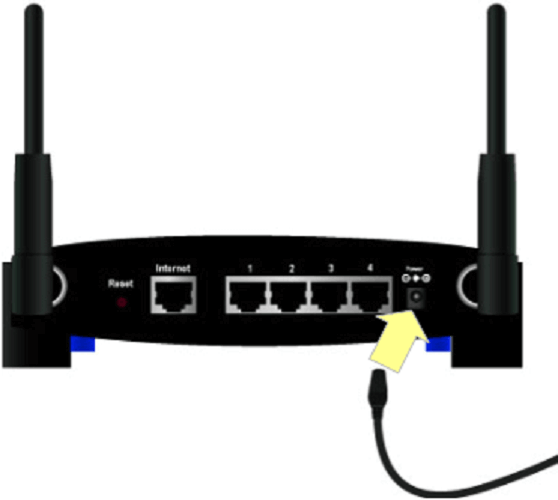
- ルーターの電源を切り、プラグを抜きます。
- ルーターを接続し直す前に、約5分間待ちます。
- 次に、ルータの電源を入れ直します。
ルーターには、ペーパークリップで押すことができる小さなリセットボタンも含まれています。 これらのボタンでルーターをリセットできます。 ただし、現在の設定はすべて完全に消去されることに注意してください。
2. データベースを再構築します
- コンソールが2回ビープ音を鳴らすまで、PS4の電源ボタンを5〜10秒間押し続けます。
- 次に、接続します DualShock4コントロールパッド セーフモードをナビゲートできるように、USBケーブルでPS4に接続します。
- を押します PS DualShock4ゲームパッドにあるボタン。
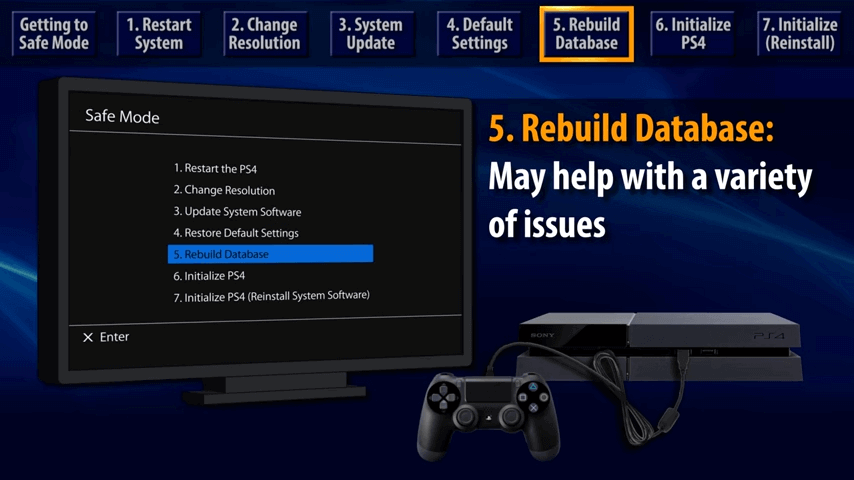
- 選択する データベースの再構築 PS4のセーフモードメニュー。
3. MTU設定を変更する
- PlayStation4を開きます 設定 メニュー。
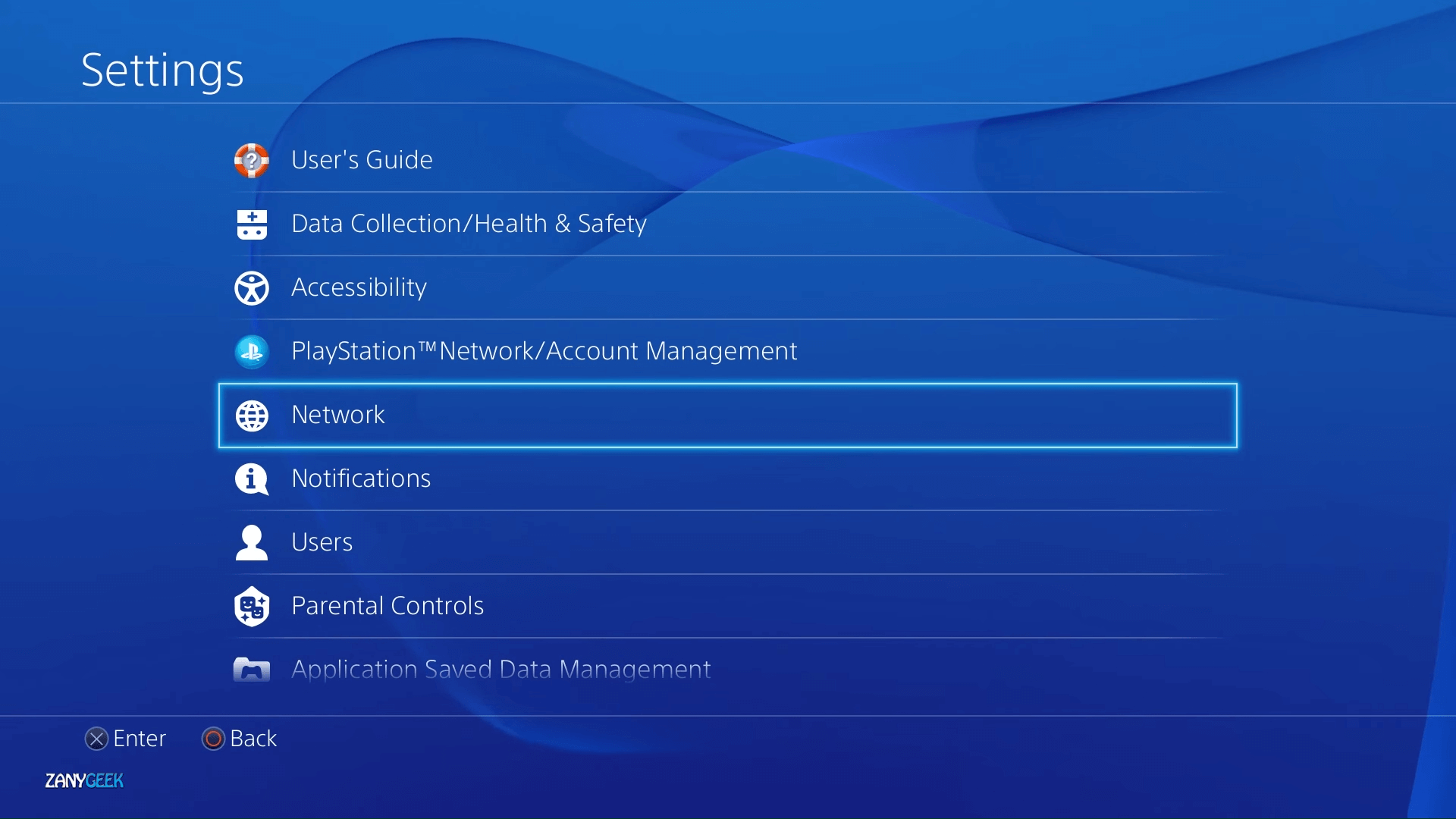
- を選択 通信網 オプション。
- 選択する インターネット接続を設定する そしてその Wi-Fiを使用する オプション。
- を使用してネットワーク接続を構成する場合に選択します カスタム オプション。
- 次に、利用する必要のあるWi-Fi接続を選択します。
- を選択 自動IPアドレス オプション。
- 選択 指定しないでください DHCP用。
- 選択する 自動 DNS設定用。
- 次に、 マニュアル MTUオプション。

- 入力 1473 MTU番号として、を選択します 次 続ける。
- 最後に、 プロキシサーバーを使用しないでください オプション。
4. DNS設定を変更する
- を開きます 設定 PS4のメニュー。
- 選択する 通信網 さらにネットワークオプションを開きます。

- に移動 インターネット接続を設定する、を選択し、 Wi-Fi または LANケーブル 接続方法に応じたオプション。
- を選択 カスタム オプション。
- 必要に応じて利用するWi-Fiネットワークを選択し、そのパスワードを入力します。
- を選択してください 自動 IPアドレス設定のオプション。
- を選択 DHCPを指定しないでください 設定。
- を選択してください マニュアルDNS設定.
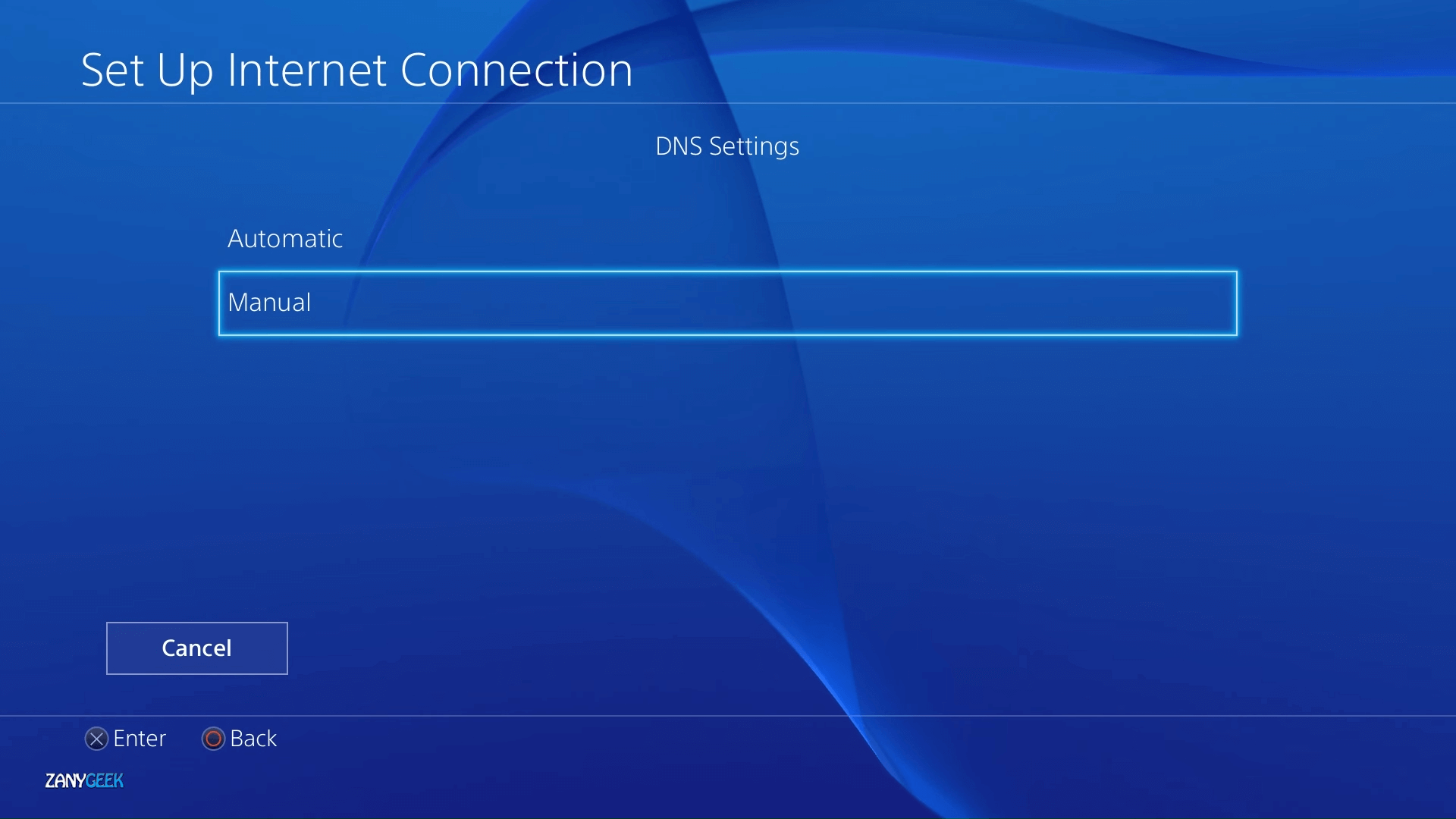
- タイプ 8.8.8.8 プライマリDNSとして。
- 入力 8.8.4.4 セカンダリDNS用。
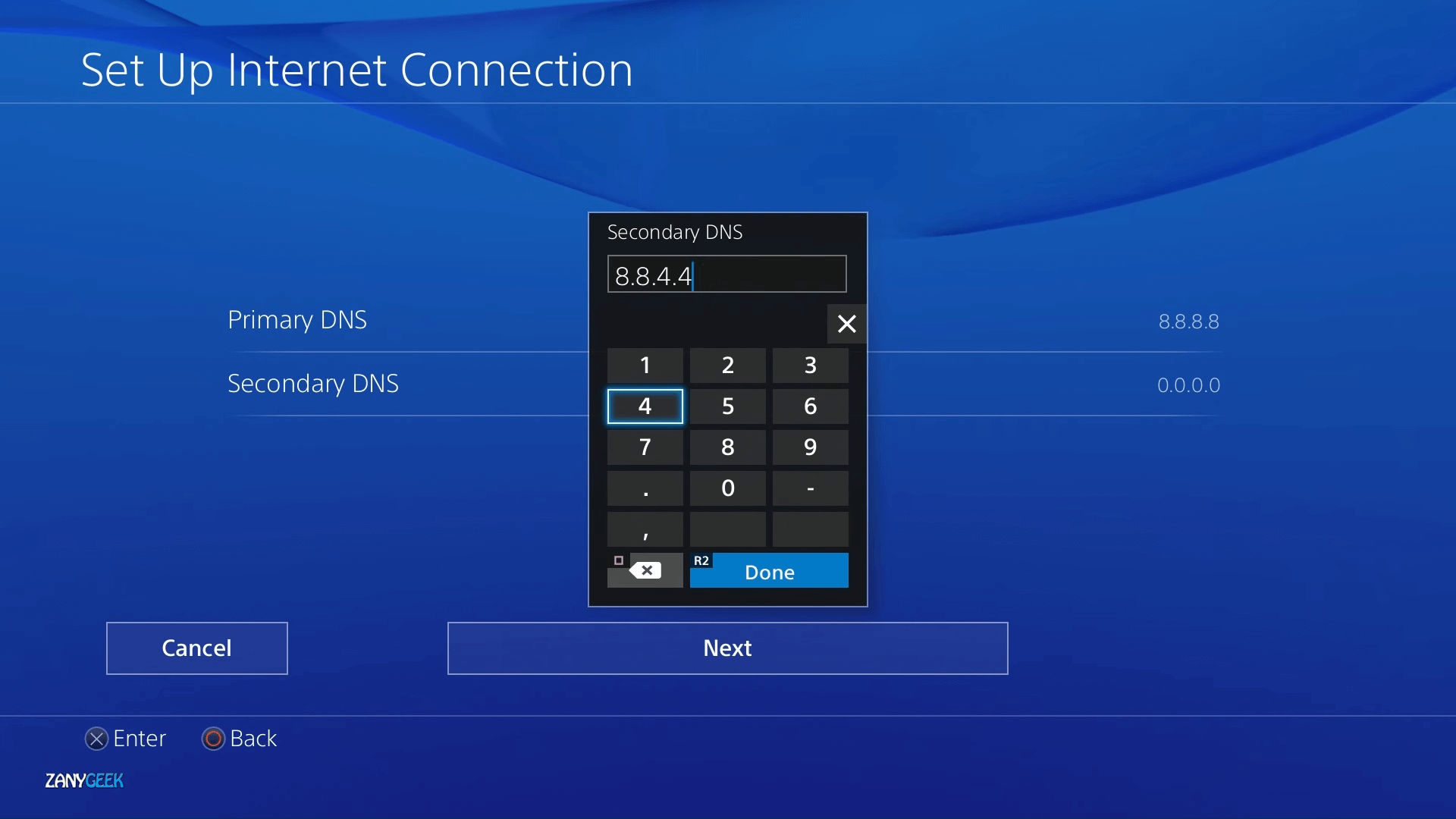
- を選択 次 > 自動 > 使ってはいけません 終了するオプション。
上記の解決策により、一部のユーザーのCE-37813-2およびWS-37431-8エラーが修正される可能性があります。 ただし、他の修正がある可能性があります。別の解決策で同じ問題を修正したユーザーは、以下でそれらを共有できます。

![PlayStation 4エラーコードCE-35694-7、CE-42555-1 [完全修正]](/f/242c879714e29529911e4e2d0dd70214.jpg?width=300&height=460)
![完全な修正:PS4でのHuluの読み込みエラー[破損したデータ]](/f/4d4c581dba309581b9738d2100732633.jpg?width=300&height=460)